A legjobb ingyenes médialejátszó a számítógéphez

És látjuk a számítógép lejátszójának új verzióihoz kapcsolódó linkeket
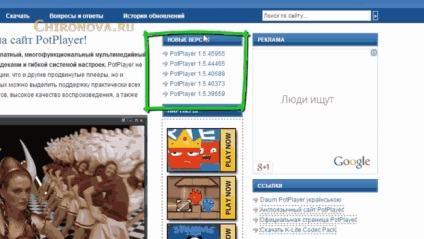
Kattintsunk a legfrissebb verzióra, és menjünk arra az oldalra, ahol azt mondja, ami újdonságot kapott a játékos verejtékének legfrissebb verziójában. Kattintson a linkre Daum PotPlayer letöltése
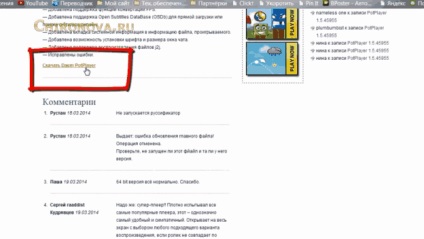
Menjünk arra az oldalra, ahol felajánljuk a Windows, 32 bites és 64-es verziók letöltését. És mint az oroszok, meg kell választanod az operációs rendszerednek megfelelőt, és fel kell töltened a számítógépedre és a telepítési fájlra és a lokalizációra
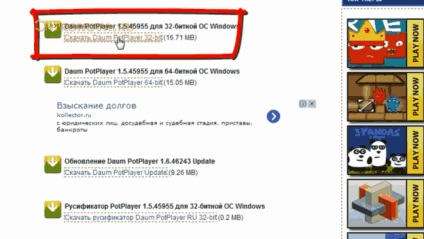
Amikor a fájlok letöltődnek, telepítsék normál programként, először a lejátszó a PotPlayer1.5.45955.EXE fájl (a változat száma lehet más)
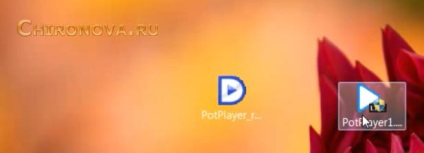
És akkor a crack, a fájl neve PotPlayer_rus_1.5.45955.exe (a szám is más lesz). A repedés telepítéséhez csak kattints rá, jobb egérgombbal - Megnyitás. Kattintson a Frissítés gombra. A programnak írnia kell, hogy a fájlok frissülnek.
(Ha nem működik azonnal, indítsa újra a számítógépet, és ismételje meg a műveletet többször is)
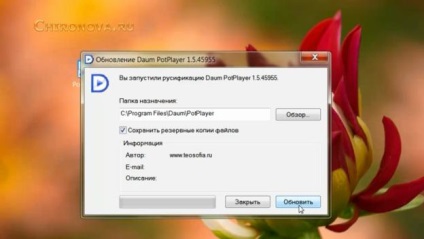
Ezután multimédia lejátszójukat már oroszul kell megnyitni. Ön maga finomhangolhatja, és csak néhány beállítást és képességet mutat. Ezzel a gombbal például lejátszási listára hív
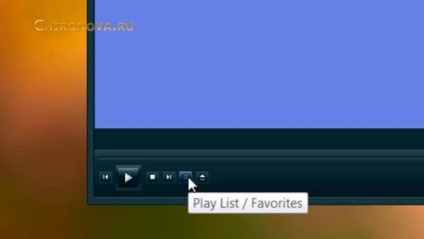
A + gombra kattintva hozzáadhat fájlokat vagy mappákat a lejátszási listához, a - delete-t.
A Vezérlőpult gomb olyan menüt hoz létre, amelyben hangszínszabályzó van a hanghoz, beállítja a fényerőt, a kontrasztot, a színek telítettségét és a színárnyalatokat
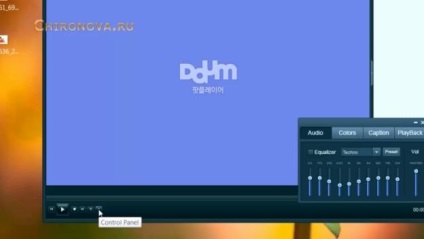
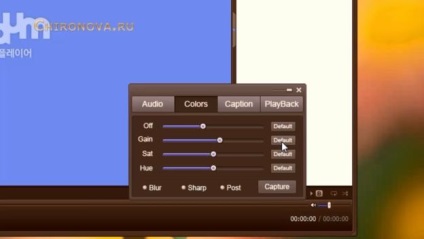
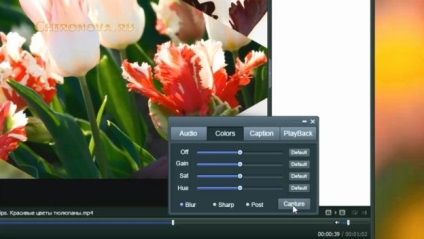
Ezután megnyílik a mappa,
amelyet alapértelmezésben a képek mentésére,
elfoglalták a képernyőn.
Írjon egy címet vagy kattintson a - Mentés gombra.
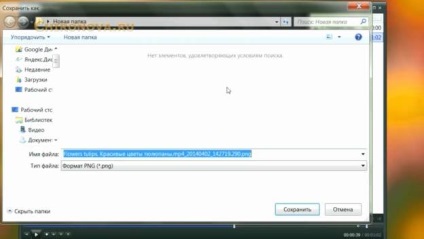
A képernyőkép alapértelmezés szerint 1280 * 720-as sebességgel kerül mentésre. De ha szükségünk van egy bizonyos méretre. Akkor ezt tesszük. Először is beállítjuk a képernyő méretét, amire szükségünk van. Ehhez csak mutassuk az egeret az egyik oldalon és húzzuk meg. A képernyőn láthatók azok a számok, amelyek megmutatják a képernyő méretét.
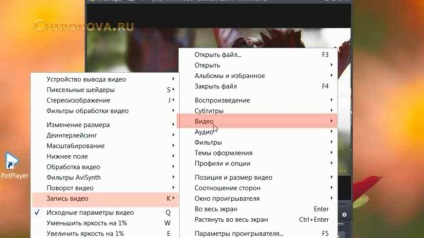
Kattintsunk az "Az aktuális kép jelenlegi méretének mentése" elemre, vagyis a képernyő méretével, amelyet mi magunk állítunk úgy, hogy az egeret húzzuk a képernyő élére vagy szögére

Vagy nyomja meg a Ctrl + Alt + E billentyűkombinációt
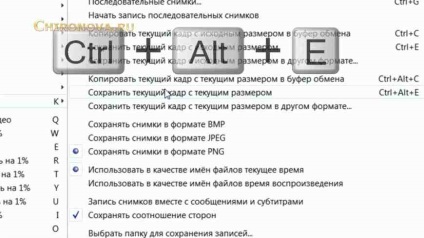
És most beállítjuk azt a mappát, amelyben a rögzített képkockák alapértelmezés szerint mentésre kerülnek.
Ehhez lépjen a Beállítások menüpontra. A billentyűzet F5 gombjának megnyomásával vagy jobb egérgombbal a képernyőn, a Játékos opciók kiválasztásával megadhatja őket

Audio -> Mappa beállításai
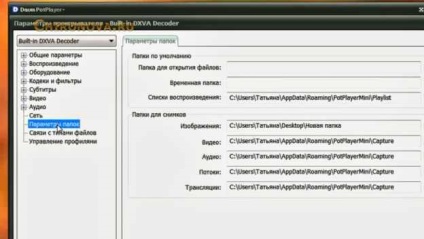
Pillanatképek mappái -> Képek, kattintson a három pontra mutató ikonra, a megjelenő ablakban válassza ki a mappát a képernyőn rögzített képek mentéséhez. Ezt követően kattintson az Apply (Alkalmazás) -> Ok gombra
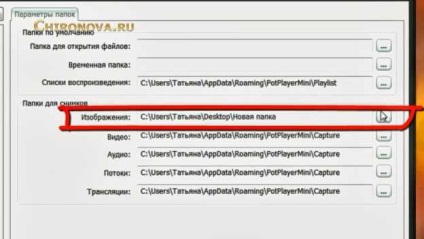
És most beállítjuk a lejátszó néhány paraméterét. Ehhez a Beállítások menüben válassza az Általános beállítások lehetőséget
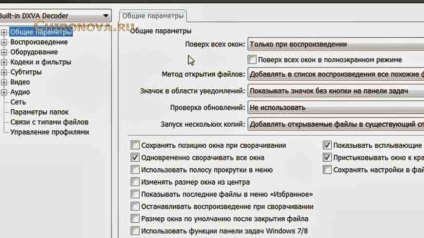
Állítsa be a lejátszó helyzetét. Kiválaszthatja az összes ablakot:
- Csak játék közben
- mindig
- soha
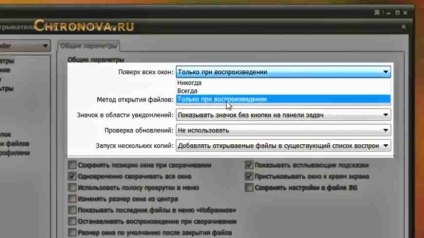
Az egér részben az egérművelet melletti jelölésre kattintva kiválaszthatja a beállításokat. És azt tanácsolom, hogy állítsa be a kerék görgetését, felfelé - hangosabb, lefelé - csendesebb

Azt javaslom, hogy tegyen egy kullancsot "Használja az egér vezérlését csak a megtekinteni kívánt területen
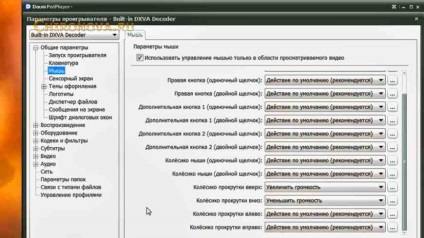
Témák. A bőr és a szín kiválasztása során beállítom a Véletlen szín opciót, majd minden új fájl megnyitásakor változni fog, hogy ne zavarja


Visszacsévélési intervallumok, beállíthatja saját értékeit. 1 másodpercet állítottam be

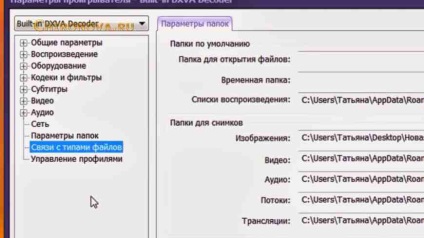
Válassza ki a fájlok típusát itt, ehhez meg kell jegyeznie a jelölőnégyzeteket
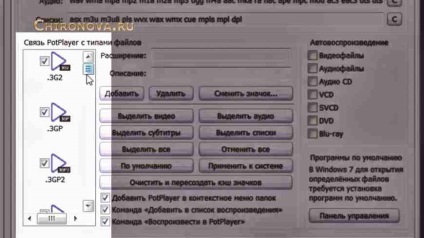

Azt is felhívja a választást, vagyis eltávolítja az összes jelölőnégyzetet, majd nem csatlakozik ehhez a lejátszóhoz, és nem fogok megnyitni ebben a programban, amíg ki nem választja a listából. Vagy még mindig, de csak akkor, ha nincs más médialejátszó a számítógépen

És több profilt is készíthet a saját beállításaival, és az igényeinek függvényében nyithatja meg az egyiket. Ehhez meg kell nyitnia a Profilok kezelése lehetőséget az Audio szakaszban.
Ebben a cikkben leírtam, hogyan lehet letölteni, telepíteni, beállítani és használni a legjobb média lejátszót a Dome PotPleer cégtől.
A közösségi hálózatokban tartsa be magát a falon
Mindenki azt választja, ami kényelmes neki, például nem kell rádióállomások egyáltalán.
Ami a gondolatot illeti, akkor talán csak frissítenie kell a játékos verejtékét, vagy csak újratelepítenie kell, egy másik archívum használatával, lehetséges, hogy valami hiányzik, vagy valami ilyesmiről van szó.
Kedves Tatyana! Teljes mértékben egyetértek veled, hogy a PotPlayer a legjobb szabad játékos. Én magam viszonylag viszonylag korábban, körülbelül egy hónapig használtam, de már nem csak érdemeket, hanem néhány hiányosságot is értékeltem. Egy kis háttér. MP3 fájlok felvételéhez a RarmaRadio rádiós lejátszót használom, amely véleményem szerint az egyik legjobb a rádióhullámok rögzítésére. Tehát, a PotPlayer nem akar mp3 fájlokat lejátszani (és csak) a rádió-lejátszóról. A többiek (például a Radiocent vagy SVR) problémamentesen reprodukálódnak, ezt a jelenséget nem tudom megmagyarázni és megérteni. Segítene nekem? Nagyon remélem
Nem hiszem, hogy ez működni fog, mert a programot számítógépre kell telepíteni.